win10系统备份文件提示错误0x80070032怎么办
更新时间:2018-03-28 09:22:02
作者:烂好人
最近有用户在电脑备份系统文件添加备份文件夹的过程中遇到提示“很抱歉,但该操作无效。若要了解详细信息,请查找错误代码0x80070032”,为此很是烦恼。那么这该怎么办呢?下面小编就给大家介绍一下win10系统备份文件提示错误0x80070032的解决方法。
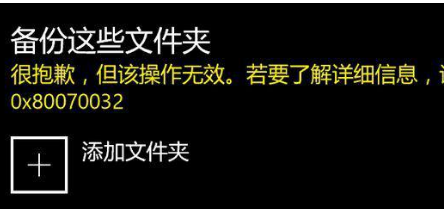
1、我们打开 开始菜单 -- windows 系统,之后找到命令提示符,在命令提示符上单击右键选【以管理员身份运行】;
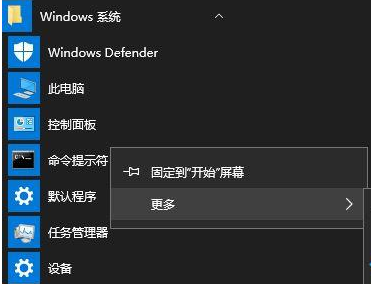
2、以管理员身份打开命令提示符后,我们输入:Chkdsk 磁盘盘符: /F 按下回车键;
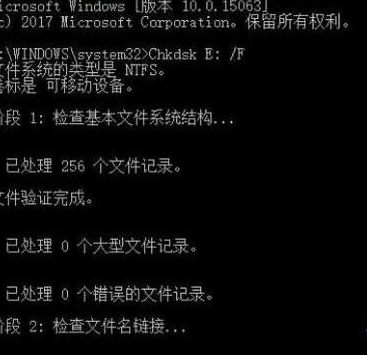
3、此时会提示:由于改卷正被另一个进程使用,无法运行 若先卸除改卷,Chkdsk或许可运行,改卷的所有打开句柄是不是要强制卸载改卷 输入 y 按下回车键就可开始修复。
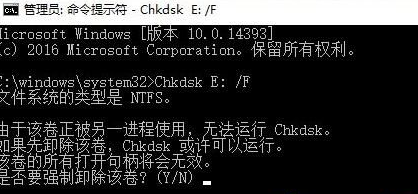
修复操作完后,若该磁盘中没资料最好把其格式化,就可正常把文件备份到此磁盘中。
以上就是关于win10系统备份文件提示错误0x80070032的解决方法。
系统重装相关下载
系统重装相关教程
重装系统软件排行榜
重装系统热门教程
- 系统重装步骤
- 一键重装系统win7 64位系统 360一键重装系统详细图文解说教程
- 一键重装系统win8详细图文教程说明 最简单的一键重装系统软件
- 小马一键重装系统详细图文教程 小马一键重装系统安全无毒软件
- 一键重装系统纯净版 win7/64位详细图文教程说明
- 如何重装系统 重装xp系统详细图文教程
- 怎么重装系统 重装windows7系统图文详细说明
- 一键重装系统win7 如何快速重装windows7系统详细图文教程
- 一键重装系统win7 教你如何快速重装Win7系统
- 如何重装win7系统 重装win7系统不再是烦恼
- 重装系统win7旗舰版详细教程 重装系统就是这么简单
- 重装系统详细图文教程 重装Win7系统不在是烦恼
- 重装系统很简单 看重装win7系统教程(图解)
- 重装系统教程(图解) win7重装教详细图文
- 重装系统Win7教程说明和详细步骤(图文)













